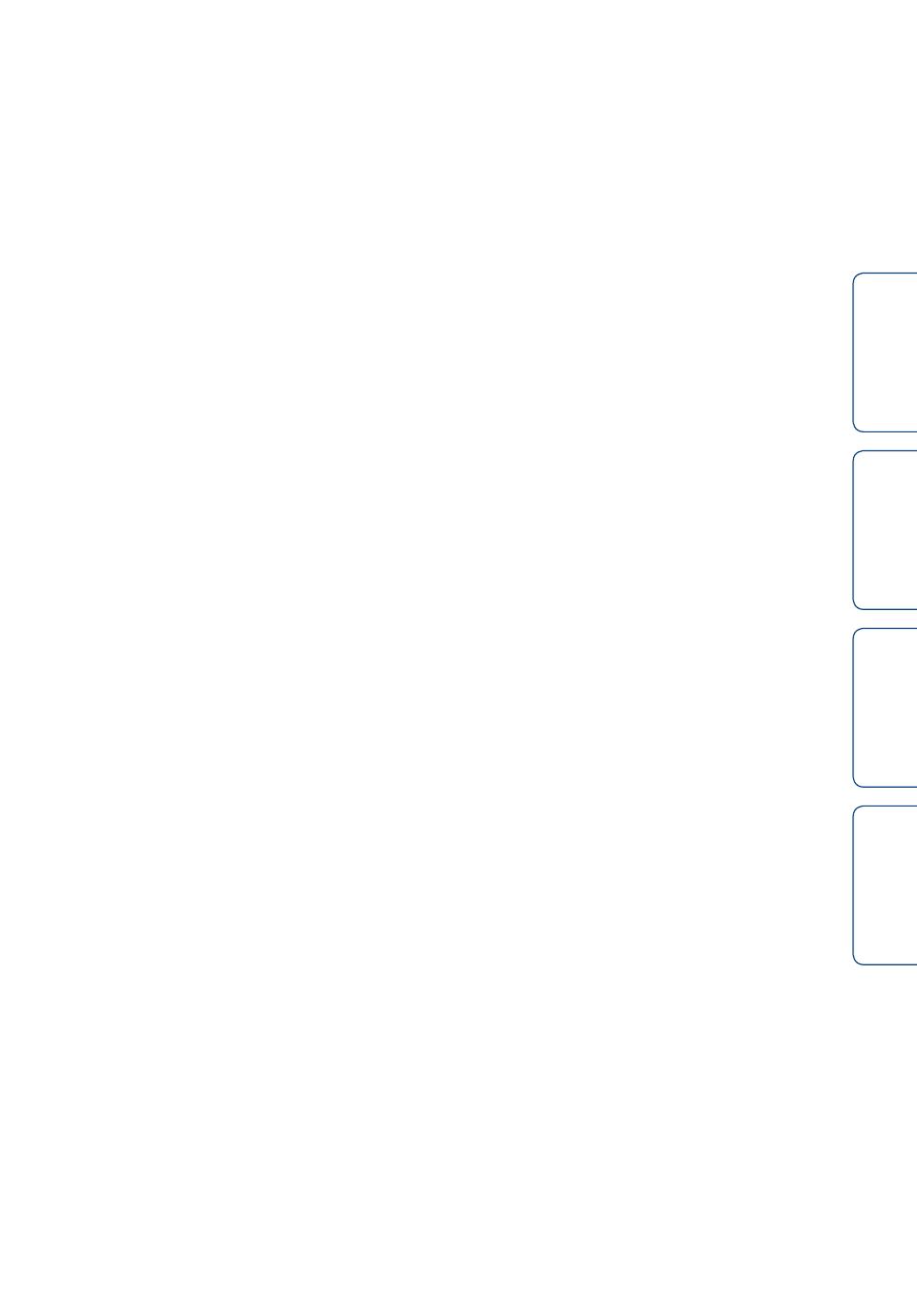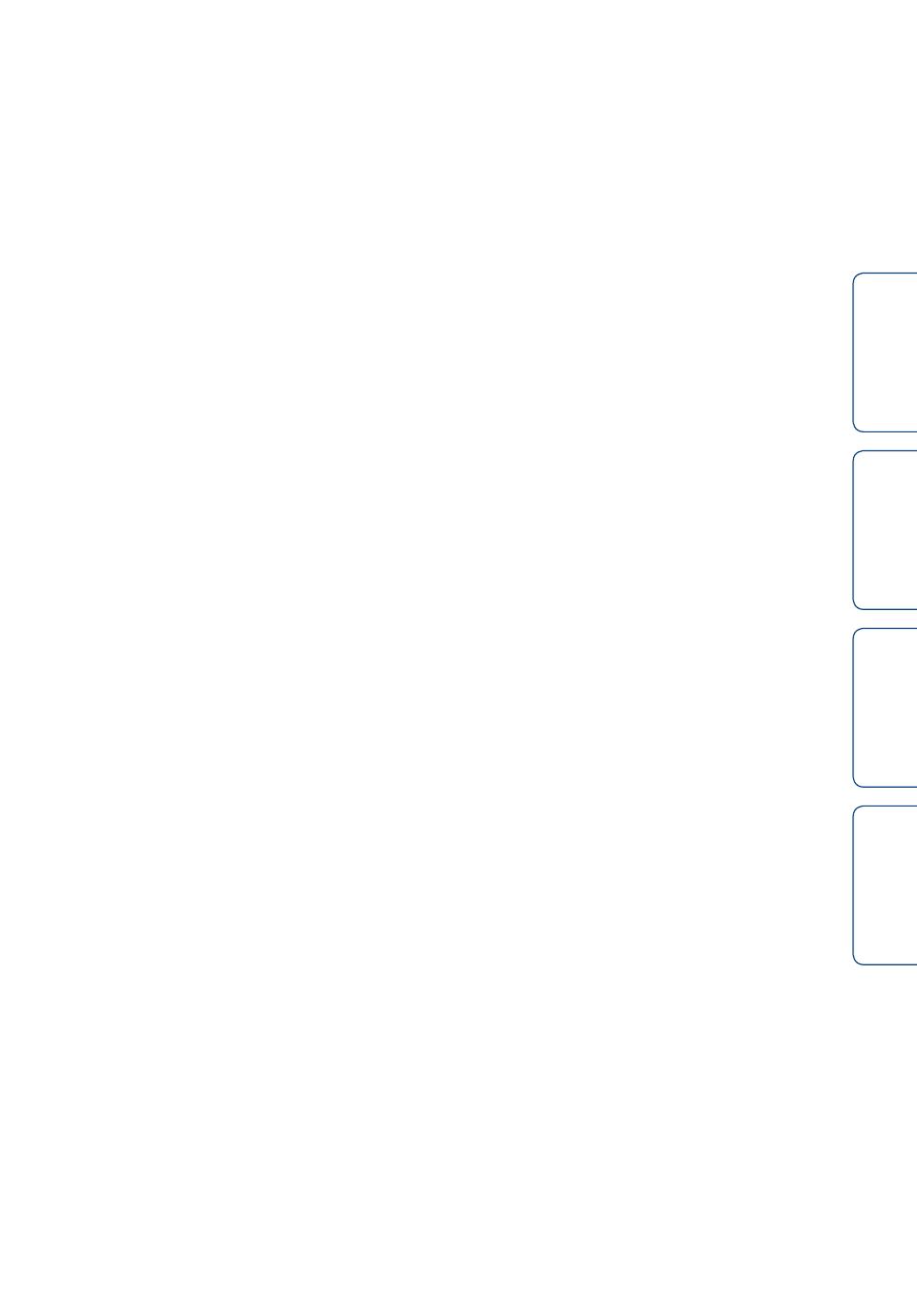
Содержание
Поиск по
операции
Поиск по
настройкам
Алфавитный
указатель
4
RU
Примечания относительно дисплея
и объектива
• Воздействие на дисплей или на объектив
прямого солнечного света в течение
длительного периода времени может
привести к неисправностям. Помещая
видеокамеру вблизи окна или на
открытом воздухе, соблюдайте
осторожность.
• Не надавливайте на дисплей. Это может
привести к неисправности.
Примечания о поддержке данных
изображения
• Эта видеокамера поддерживает формат
MP4 в качестве формата видеофайлов.
Однако, возможно, не удастся
воспроизвести все записанные с помощью
данной видеокамеры изображения на всех
устройствах, совместимых с MP4.
• Эта видеокамера совместима с
универсальным стандартом DCF (Design
rule for Camera File system),
установленным JEITA (Japan Electronics
and Information Technology Industries
Association).
Предупреждение об авторских
правах
На телевизионные программы, фильмы,
видеоленты и другие материалы может
распространяться авторское право.
Неправомочная перезапись таких
материалов может противоречить
положениям закона об авторском праве.
За повреждение содержимого или
сбой при записи не предусмотрено
никакой компенсации
Корпорация Sony не может компенсировать
убытки за сбои при записи либо за потерю
или повреждение записанного содержимого
из-за неисправности видеокамеры или
карты памяти и т.д.
Рисунки и изображения,
используемые в данном
руководстве
• Изображения, использованные в данном
руководстве в качестве примеров,
являются репродуцированными
изображениями, а не настоящими
изображениями, снятыми с помощью
данной камеры.
• В данном руководстве карты памяти
“Memory Stick Micro” и microSD
называются “карта памяти”.
• Конструкция и характеристики могут
быть изменены без предварительного
уведомления.
Примечания по воспроизведению
на других устройствах
• Видеокамера поддерживает формат
MPEG-4 AVC/H.264 Main Profile для
записи с качеством изображения HD
(высокая четкость). Поэтому на
устройствах, не поддерживающих MPEG-
4 AVC/H.264, не удастся воспроизвести
изображения, записанные на видеокамере
с качеством изображения HD (высокая
четкость).
• Фильмы, записанные с помощью данной
видеокамеры, возможно, не удастся
надлежащим образом воспроизвести на
других устройствах. Кроме того, фильмы
записанные на других устройствах,
возможно, не удастся правильно
воспроизвести на данной видеокамере.
О функции беспроводной сети
• Подтверждена совместимость встроенной
в данную видеокамеру функции
беспроводной сети с характеристиками
Wi-Fi, установленными Wi-Fi Alliance
(WFA).
• В некоторых регионах, возможно, не
удастся получить доступ к беспроводной
локальной сети, или потребуется внести
отдельную оплату за услугу, или
соединение будет заблокировано или
недоступно из-за перебоев в работе. Для
получения дополнительной информации
обратитесь к администратору
беспроводной сети и/или к поставщику
услуг.
• Корпорация Sony не предоставляет
никаких гарантий относительно
предоставления услуг беспроводной сети.
Корпорация Sony не несет
ответственности за убытки, которые
могут возникнуть вследствие
использования сетевых услуг, даже в
случаях претензий третьих сторон.
• Мы не будем нести никакой
ответственности за какие-либо
повреждения, вызванные
несанкционированным доступом или
несанкционированным использованием
адресов назначения, загруженных в
видеокамеру, в результате потери или
кражи.
Продолжение r